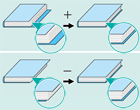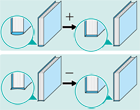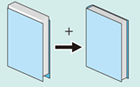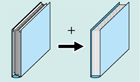Encuadernador: Impresión en modo portada en blanco
Instale el encuadernador PB-503 y realice el encuadernado para un documento PDF con 32 páginas en modo portada en blanco.
En esta sección, puede comprobar cómo se realiza el acabado de los documentos impresos mientras se trabaja realmente con datos de ejemplo (ejemplo A).
Ejemplo presentado en esta sección 
-
Instale la unidad de encuadernación PB-503 en la unidad principal. (Consulte Utilización de la unidad de encuadernación PB-503.)
-
Cargue el papel de portada (impreso) para la encuadernación en la bandeja de portadas del encuadernador PB-503. Aquí, la explicación presupone que se utiliza la bandeja de portadas del encuadernador PB-503.
Tamaño del papel de portada: personalizado (307 mm x 430 mm / 12,09" x 16,93")
-
Solo portada en blanco (para papel en blanco o impreso) permite usar la bandeja de portadas del PB-503.
-
Defina el tamaño del papel de portada con el mismo valor en la unidad principal y en el controlador de impresora. (Consulte Configuración de papel: Configuración del papel para la bandeja o Perfil de papel: Definición y registro del papel en la pantalla Cambiar juego individual)
-
A continuación, se indica el peso del papel que se puede definir para el modo de encuadernador:
Tripas: de 62 g/m2 a 105 g/m2 / de 16 lb Bond a 28 lb Bond
Cubierta: de 81 g/m2 a 216 g/m2 / de 22 lb Bond a 57 lb Bond
Entorno previsto
|
Sistema operativo |
Windows 7 |
|
Aplicación |
Adobe Acrobat X Pro |
|
Controlador de impresora |
Controlador de plugin PS |
|
Controlador de imagen |
Controlador de imagen IC-602 |
|
Unidad de acabado instalada |
Unidad de encuadernado PB‑503 |
* La pantalla del ejemplo puede ser distinta de la real, ya que depende del entorno del sistema y de la versión/revisión de la aplicación.
Ejemplos
-
Ejemplo A: A_sample.pdf
-
Incluido en la carpeta "/contents/sample/" del CD-ROM suministrado.
Flujo de trabajo
PASO 1: Configuración del controlador de impresora

PASO 2: Comprobación del acabado
Compruebe el acabado del documento impreso y, a continuación, realice ajustes en el enlace, si es necesario.
Combinación recomendada
-
Sello: Puede insertar Fecha/hora, Número de página y Número de copia en cada página en el momento de imprimir. (Pestaña [Sello] del controlador de impresora. Consulte Sello.)
-
Impresión en 1 cara o en 2 caras según la página: Puede definir que la impresión sea en 1 cara o en 2 caras para cada página. (Pestaña [Configuración página] del controlador de impresora. Consulte Opciones específicas de la página.)
Precauciones
-
Antes de imprimir, compruebe lo siguiente al realizar ajustes y operaciones.
-
Active la alimentación del calentador del encuadernador (consulte Activación/desactivación del calentador)
Cargue las tripas y el papel de portada en la bandeja (consulte Encuadernador PB-503,Utilización del encuadernador PB-503,Carga de papel de portada en la bandeja de portadas del encuadernador PB-503 o Encuadernador PB-503)
Cargue el papel y defina la configuración de papel (consulte Configuración papel: Ajuste del papel en cada bandeja,Configuración papel: Ajustes relacionados con el papel o Perfil de papel: Definición y registro del papel en la pantalla Cambiar juego individual)
-
Para reproducir colores estables, además de una calibración regular, debe utilizar otros ajustes de calidad de imagen previa a la impresión según sea necesario, como cuando se cambia la trama o el papel o cuando el tono es importante. Para obtener más información, consulte Ajuste de calidad de imagen de preimpresión.
-
Si no puede definir esta función, compruebe que el dispositivo opcional esté instalado correctamente.
-
El peso del papel que se puede definir para el modo de encuadernación es el siguiente:
Tripas: de 62 g/m2 a 105 g/m2 / de 16 a 28 lb Bond
Cubierta: de 81 g/m2 a 216 g/m2 / de 22 a 57 lb Bond -
Haga coincidir la orientación del original y la orientación del papel en la bandeja.
Configuración del controlador de impresora
Defina los elementos siguientes en el controlador de impresora.
Elemento del menú
•Impresión 2 caras
•Posición de encuadernado
•Tamaño del original
•Orientación original
•[Encuadernador] - [Modo de Impresión de Portada]
•[Encuadernador] - [Recorte portada]
•[Encuadernador] - [Bandeja portada]
•[Encuadernador] - [Tamaño portada]
•Bandeja de papel
•Contador de copias
-
Cuando realice ajustes en el controlador de impresora, compruebe que no hayan quedado ajustes anteriores en las pestañas [Diseño], [Finalizar], [Cubiertas], etc.
Visualización de las propiedades
-
Abra los datos del original con la aplicación y, a continuación, haga clic en [Impresión] en el menú [Archivo].
Aquí se utiliza el ejemplo A (A_sample.pdf).
-
Seleccione la impresora que se va a utilizar para imprimir y haga clic en [Propiedades].
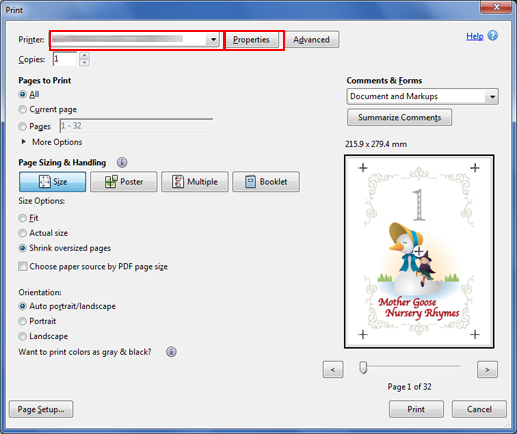
Configuración de las tripas
-
Haga clic en la pestaña [Diseño] y, a continuación, defina los elementos siguientes.
Ejemplo:
Elemento
Configuración
[2 Caras]
Marcado
[Posición de Encuadernado]
[Encuadernado Izquierda]
[Tamaño del original]
[A4]
[Orientación original]
[Vertical]
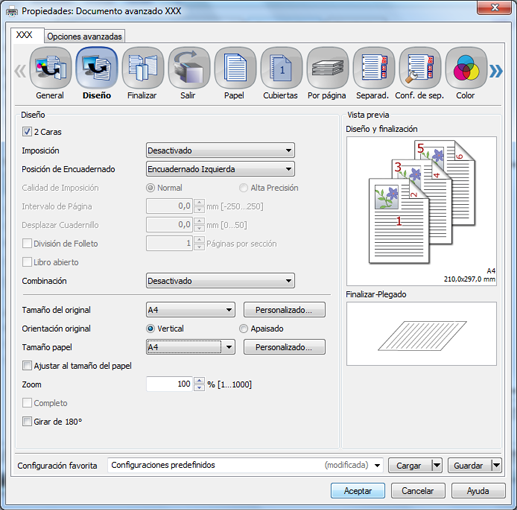
-
Haga clic en la pestaña [Papel] y, a continuación, haga clic en [Obtener datos de la bandeja y del papel].
Cuando se obtienen los datos de la bandeja y del papel, se visualiza una marca de verificación en verde.
-
Si no se han podido obtener los datos de la bandeja y del papel, se visualiza una marca x en rojo. Compruebe que la bandeja de papel de la unidad opcional esté instalada correctamente.
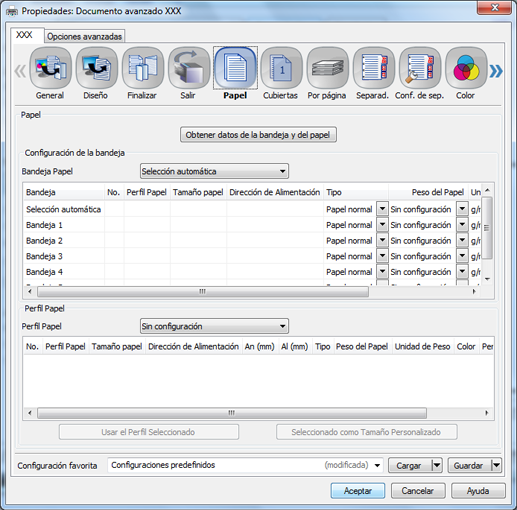
-
-
Seleccione la bandeja cargada con el papel para las tripas en [Bandeja Papel] y, a continuación, haga clic en [Aceptar].
-
Utilice papel de 62 g/m2 a 105 g/m2 / de 16 lb Bond a 28 lb Bond para las tripas en el encuadernador.
Ejemplo: Aquí, la explicación presupone que se ha definido papel (A4: Borde Largo) en la [Bandeja 1].
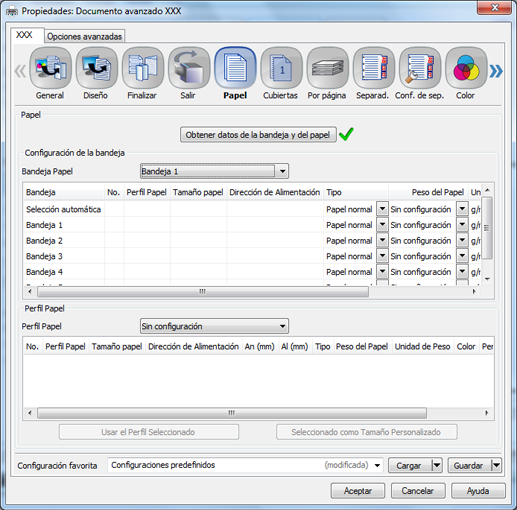
-
Configuración de la portada
-
Haga clic en la pestaña [Cubiertas] y, a continuación, defina cada elemento de [Encuadernador].
Ejemplo:
Elemento
Configuración
[Encuadernador]
[Modo de Impresión de Portada]
[Portada en blanco]
[Recortar]
Marcado
[Bandeja de Portadas]
[Bdja.Portad. Encuad.]
[Tamaño portada]
[Tamaño Personalizado de Portada] ancho 307 mm x largo 430 mm / ancho 12,09" x largo 16,93"
-
Haga clic en [Personalizado] y, a continuación, introduzca el tamaño de papel.
-
Defina el mismo valor de tamaño del papel en la bandeja de la unidad principal. (Consulte Configuración papel: Ajuste del papel en cada bandeja/Perfil de papel: Definición y registro del papel en la pantalla Cambiar juego individual.)
-
Utilice papel de 81 g/m2 a 216 g/m2 / de 22 lb Bond a 57 lb Bond para la portada en el encuadernador.

-
Salida
-
En la pantalla Impresión, introduzca las [Copias] y haga clic en [Imprimir].
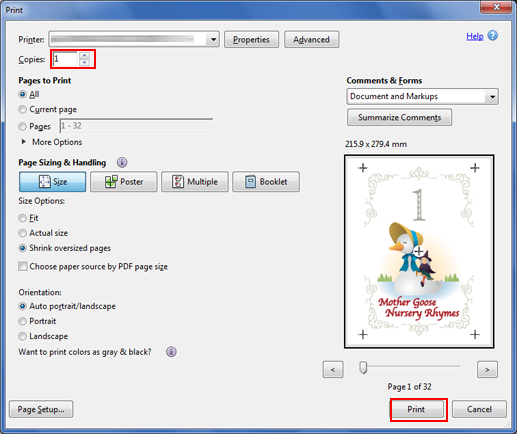
Se inicia la impresión. Cuando haya finalizado la impresión, vaya a "Comprobación del acabado" y compruebe el acabado del documento impreso.
Para obtener información sobre la bandeja de salida del encuadernador, consulte Preparación de folletos encuadernados y Extracción de folletos encuadernados de la bandeja del encuadernador.
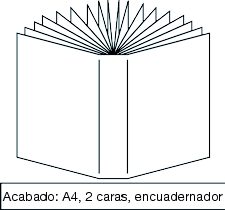
Comprobación del acabado
Compruebe el acabado del documento impreso. Compruebe los elementos siguientes y, a continuación, realice los ajustes necesarios.
|
Comprobar elemento |
Comprobar punto |
Método de ajuste |
|---|---|---|
|
Tamaño de acabado / Tipo de papel |
|
- |
|
Alineación del lado frontal y posterior (utilice el gráfico de ejemplo) 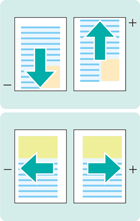
|
¿Son las posiciones de impresión las mismas para el lado frontal y el posterior?
|
|
|
¿Son las posiciones de impresión las mismas para el lado frontal y el posterior?
|
Ajuste ambas caras: Ajuste de la ampliación horizontal/vertical |
|
|
Compruebe el borde delantero de la portada |
¿Está desplazado el borde delantero de la portada izquierda respecto a las tripas en el modo de encuadernador? |
|
|
Compruebe la posición de formado de esquina del lomo |
¿Es uniforme la esquina del lomo de la portada respecto a la dirección de escaneado sin ondularse ni hundirse en el encuadernado? |
Encuadernador: Ajuste de la posición de formado de esquina del lomo |
|
Compruebe la anchura de alineación de la portada |
¿Aparece algún desplazamiento, irregularidad o defecto de alineación en las tripas en modo de encuadernador?
|
Encuadernador: Ajuste de la anchura en la dirección transversal de la subcompilación |
|
¿Aparece algún desplazamiento, irregularidad o defecto de alineación en las tripas en modo de encuadernador?
|
Encuadernador: Ajuste de la anchura en la dirección transversal de la abrazadera |
|
|
¿Aparece algún desplazamiento en la anchura de alineación en la dirección de alimentación de las tripas en modo de encuadernador? |
Encuadernador: Ajuste de la anchura de portada arriba/abajo en dirección transversal |
|
|
Compruebe la posición de alineación de la portada |
¿Aparece algún defecto de alineación entre las tripas y la portada en dirección perpendicular a la de alimentación en modo de encuadernador? |
Encuadernador: Ajuste de la posición en la dirección de alimentación de la abrazadera |
|
Compruebe la calidad de imagen |
¿Son estables la calidad y los colores de la imagen, sin fluctuaciones?
Si aparecen estos defectos, lleve a cabo las operaciones de corrección.
|
|
|
¿Se han reproducido los colores según los previsto?
|
Calidad de imagen: Registro y edición de la información de Color Directo Calidad de imagen: Registro de un color alternativo (RGB -> CMYK) Calidad de imagen: Registro de un color alternativo (CMYK -> CMYK) |